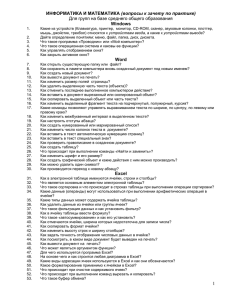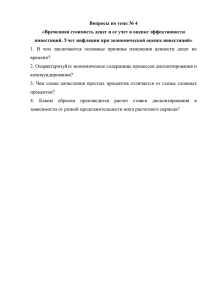1. Расчет простых процентов с помощью Microsoft Excel
advertisement
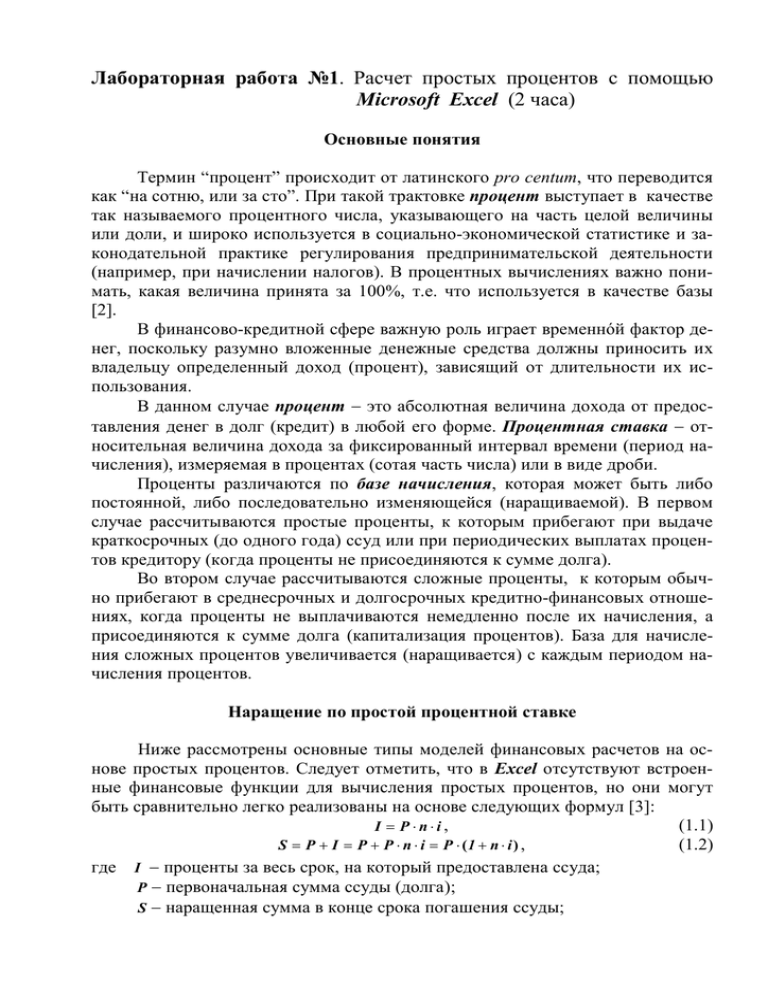
Лабораторная работа №1. Расчет простых процентов с помощью
Microsoft Excel (2 часа)
Основные понятия
Термин “процент” происходит от латинского pro centum, что переводится
как “на сотню, или за сто”. При такой трактовке процент выступает в качестве
так называемого процентного числа, указывающего на часть целой величины
или доли, и широко используется в социально-экономической статистике и законодательной практике регулирования предпринимательской деятельности
(например, при начислении налогов). В процентных вычислениях важно понимать, какая величина принята за 100%, т.е. что используется в качестве базы
[2].
В финансово-кредитной сфере важную роль играет временнóй фактор денег, поскольку разумно вложенные денежные средства должны приносить их
владельцу определенный доход (процент), зависящий от длительности их использования.
В данном случае процент − это абсолютная величина дохода от предоставления денег в долг (кредит) в любой его форме. Процентная ставка − относительная величина дохода за фиксированный интервал времени (период начисления), измеряемая в процентах (сотая часть числа) или в виде дроби.
Проценты различаются по базе начисления, которая может быть либо
постоянной, либо последовательно изменяющейся (наращиваемой). В первом
случае рассчитываются простые проценты, к которым прибегают при выдаче
краткосрочных (до одного года) ссуд или при периодических выплатах процентов кредитору (когда проценты не присоединяются к сумме долга).
Во втором случае рассчитываются сложные проценты, к которым обычно прибегают в среднесрочных и долгосрочных кредитно-финансовых отношениях, когда проценты не выплачиваются немедленно после их начисления, а
присоединяются к сумме долга (капитализация процентов). База для начисления сложных процентов увеличивается (наращивается) с каждым периодом начисления процентов.
Наращение по простой процентной ставке
Ниже рассмотрены основные типы моделей финансовых расчетов на основе простых процентов. Следует отметить, что в Excel отсутствуют встроенные финансовые функции для вычисления простых процентов, но они могут
быть сравнительно легко реализованы на основе следующих формул [3]:
(1.1)
I = P⋅n⋅i,
S = P + I = P + P ⋅ n ⋅ i = P ⋅ (1 + n ⋅ i ) ,
(1.2)
где I − проценты за весь срок, на который предоставлена ссуда;
P − первоначальная сумма ссуды (долга);
S − наращенная сумма в конце срока погашения ссуды;
8
i − величина процентной ставки (десятичная дробь);
n − срок погашения ссуды (обычно в годах).
При сроке ссуды, не кратном периоду начисления, n рассчитывается по
следующей формуле:
n=
t
,
k
(1.3)
где t − количество дней, составляющих срок ссуды; k − количество дней в периоде начисления (при расчете обыкновенных или коммерческих процентов
принимается: год − 360 дней, месяц − 30 дней; при расчете точных процентов
берутся фактические значения).
Задача №1. Вкладчик поместил вклад в размере 3000 рублей в банк под
7% годовых (простых). Какая сумма будет на счете вкладчика: а) через 3 месяца; б) через 1 год; в) через 3 года 5 месяцев?
Решение. Для расчета суммы вклада в каждом из трех случаев используем формулу (1.2), согласно которой
а) S = 3000 ⋅ (1 + 0,07 ⋅ 90 / 360) = 3000 ⋅ (1 + 0,0175) = 3000 ⋅ 1,0175 = 3052,5 р.
б) S = 3000 ⋅ (1 + 0,07) = 3000 ⋅ 1,07 = 3210 р.
в) S = 3000 ⋅ (1 + 0,07 ⋅ ( 3 + 5 ⋅ 30 / 360)) ≈ 3000 ⋅ (1 + 0,239) ≈ 3000 ⋅ 1,293 ≈
≈ 3717,5 р.
Задача №2. Реализовать приведенные выше расчеты наращенной суммы
в зависимости от первоначального вклада, процентной ставки и периода начисления в Excel. Использовать при этом возможность присвоения содержательных имен ячейкам таблицы.
Из базовой формулы (1.2) можно получить ряд соотношений, часто используемых в финансовой практике. Например, зная наращенную сумму S, количество периодов начисления простых процентов n и величину процентной
ставки i, можно рассчитать вложенную сумму
P=
S
.
1+ n⋅i
(1.4)
Эта операция, обратная наращению, называется дисконтированием; она
позволяет по известной будущей стоимости (S) получить текущую стоимость
(P), называемую также современной капитализированной стоимостью.
Дисконтный множитель, равный 1/(1+n⋅i), показывает, какую долю составляет первоначальная величина вклада (займа) в его окончательной сумме.
При этом говорят, что сумма S дисконтируется или учитывается, а сам процесс
начисления процентов и их удержания называется учетом; величина удержанных процентов называется дисконтом (D) и рассчитывается как
D = S – P.
(1.5)
Задача №3. Банк выплачивает 7% простых в год. Гражданин Иванов хочет получить через 2 года и 6 месяцев 10000 рублей. Какую сумму он должен
положить в банк в настоящий момент?
Решение. Подставляя данные, приведенные в условии задачи, в формулу
(1.4), получаем ответ
P = 10000 / (1 + 0,07 ⋅ 2,5) = 10000 / 1,175 ≈ 8510,64 р.
9
Задача №4. Реализовать приведенный выше расчет первоначального
вклада в зависимости от суммы приращения, простой процентной ставки и периода начисления в Excel.
Зная вложенную сумму P, наращенную сумму S и количество периодов
начисления простых процентов n, можно рассчитать величину процентной
ставки
i=
1 S
⋅ ( − 1) .
n P
(1.6)
Задача №5. В банке был размещен вклад в размере 1500 р. Через 1 год и
3 месяца на счете было 1631,25 р. Сколько простых процентов в год выплачивает банк? Реализовать расчет простой процентной ставки в Excel.
Задача №6. Гражданин Петров взял в долг у своего приятеля Сидорова
9800 р., выдав последнему вексель (долговую расписку), по которому обязался
выплатить 10000 р. через 3 месяца. Под какой годовой процент выдан данный
вексель? Реализовать расчет простой процентной ставки в Excel.
Простые проценты в потребительском кредите
Потребитель, приобретая некоторый товар, цена которого равна P, получает от продавца кредит на всю сумму (или на ее остаток, если часть этой суммы он выплачивает в момент покупки). Кредит дается на t лет под простые
проценты по годовой ставке i. Сумма долга покупателя рассчитывается по формуле (1.2) и, как правило, погашается равными платежами q, которые выплачиваются m раз в год. Величина платежа определяется по следующей формуле [3]:
q=
S
.
t ⋅m
(1.7)
Задача №7. Покупатель приобрел телевизор стоимостью 4500 р. в кредит, уплатив сразу 1500 р. и обязавшись уплатить остальное в течение 1 года,
делая ежеквартальные равные платежи. Какую сумму он должен выплачивать
каждый квартал, если продавец требует за кредит 6% простых в год?
Решение. Сначала рассчитаем сумму остатка, на которую должны начисляться проценты по потребительскому кредиту:
P = 4500 – 1500 = 3000 р.
Затем по формуле (1.2) вычислим сумму, которую предстоит выплатить
покупателю:
S = P ⋅ (1 + n ⋅ i) = 3000 ⋅ (1 + 0,06 ⋅1) = 3000 ⋅ 1,06 = 3180 р.
Наконец получим размер ежеквартального погасительного платежа:
q = 3180 / 4 = 795 р.
Реализовать приведенный выше расчет величины ежеквартального платежа в Excel.
Задача №8. Покупатель приобрел персональный компьютер стоимостью
15000 р. в кредит под 8,5% простых в год, уплатив сразу 5000 р. и обязавшись
уплатить остальное в течение полутора лет, делая ежеквартальные равные платежи. Какую сумму он должен выплачивать каждый квартал, чтобы в срок погасить кредит? Реализовать расчет величины ежеквартального платежа в Excel.
10
Задача №9. Фермер собирается приобрести трактор стоимостью 55000 р.
в кредит, получив от продавца два предложения: 1) выплатить стоимость трактора в течение 5 лет по 11000 р. в конце каждого года; 2) заплатить в момент
покупки 15000 р., а в последующие четыре года платить по 10000 р. Выяснить,
какое предложение выгоднее для фермера, если продавец назначил 8% простых
в год. Расчеты произвести с помощью Excel.
Лабораторная работа №2. Расчет сложных процентов с помощью
Microsoft Excel (2 часа)
В среднесрочных и долгосрочных финансово-кредитных операциях, если
проценты не выплачиваются сразу же после их начисления, а присоединяются к
сумме ссуды, для подсчета наращенной суммы применяются сложные проценты. База для начисления сложных процентов увеличивается с каждым периодом
начисления (процентным периодом).
В конце первого периода к исходной сумме P прибавляется сумма процентов, начисленных за этот период, P ⋅ i. Наращенная сумма в конце первого
периода S1 будет равна [2]:
S1 = P + P ⋅ i = P ⋅ (1 + i).
В конце второго периода наращенная сумма S2 составит
2
S2 = S1 ⋅ (1 + i) = P ⋅ (1 + i) ⋅ (1 + i) = P ⋅ (1 + i) .
Аналогично, к концу третьего периода наращенная сумма составит
2
3
S3 = S2 ⋅ (1 + i) = (1 + i) ⋅ P ⋅ (1 + i) = P ⋅ (1 + i) .
В общем случае к концу n-го периода наращенная сумма:
n-1
n
Sn = Sn-1 ⋅ (1 + i) = (1 + i) ⋅ P ⋅ (1 + i) = P ⋅ (1 + i) .
(2.1)
n
Множитель (1 + i) называется множителем наращения. При выводе формулы (2.1) предполагалось, что число периодов n является целым, хотя на практике часто приходится вычислять суммы, наращенные за нецелое число периодов начисления. По определению для произвольного (возможно, нецелого) числа периодов t наращенная сумма рассчитывается по общей формуле:
t
St = P ⋅ (1 + i) .
(2.2)
Задача №1. Банк начисляет ежегодно 8% сложных. Клиент положил в
этот банк 20000 рублей. Какая сумма будет на его счете: а) через 5 лет; б) через
6 лет и 3 месяца? Сравнить полученную сумму с наращенной суммой, которая
могла быть получена в случае выплаты простых процентов.
Решение. Применяя базовую формулу (2.2), находим наращенную сумму
S для сложных процентов при
а) P = 20000 р., i = 0,08, t = 5:
5
S = 20000 ⋅ (1 + 0,08) = 20000 ⋅ 1,469328 = 29386,56 р.
При расчете простых процентов при заданных исходных данных наращенная сумма равна:
S = 20000 ⋅ (1 + 0,08 ⋅ 5) = 20000 ⋅ 1,4 = 28000 р.
б) P = 20000 р., i = 0,08, t = 6,25:
11
S = 20000 ⋅ (1 + 0,08)
= 20000 ⋅ 1,617702 = 32354,04 р.
При расчете простых процентов при заданных исходных данных наращенная сумма
S = 20000 ⋅ (1 + 0,08 ⋅ 6,25) = 20000 ⋅ 1,5 = 30000 р.
Реализовать приведенные выше вычисления с помощью Excel, использовав в формулах встроенную математическую функцию СТЕПЕНЬ.
Как правило, ставка сложных процентов указывается на период, равный
году, но начисление сложных процентов может производиться каждое полугодие, квартал, месяц или даже день. При этом за каждый такой период, равный
1/m части года, начисляются сложные проценты по ставке i/m сложных процентов, т.е. формула (2.2) примет следующий вид [2]:
6,25
i
S = P ⋅1 +
m
tm
j
S = P ⋅1 + m
m
tm
,
(2.3)
где t − длительность промежутка времени, в течение которого начисляются
сложные проценты (измеряется в годах). Например, в случае одного квартала
t = 0,25.
Чтобы показать, что при годовой ставке сложных процентов i начисление
сложных процентов производится m раз в год по ставке i/m эту ставку обозначают как jm. Тогда формула (2.3) преобразуется к виду
.
(2.4)
Задача №2. Решить предыдущую задачу при j4 = 8% и j12 = 8%.
Решение. Применяя формулу (1.11), находим наращенную сумму S для
сложных процентов при j4 = 8%:
5×4
0 ,08
S = 20000 ⋅ 1 +
= 20000 ⋅ 1,4859474 = 29718,95 р.
4
Наращенная сумма S для сложных процентов при j12 = 8% будет равна:
5×12
0 ,08
S = 20000 ⋅ 1 +
= 20000 ⋅ 1,4898457 = 29796,91 р.
12
Решение применительно к случаю б) задачи №1 получить самостоятельно. Использовать в расчетах возможности Excel.
Примечание. Из приведенных выше расчетов видно, что при увеличении
числа периодов начисления процентов при той же годовой процентной ставке
наращенная сумма, полученная за одно и то же время, увеличивается.
Как отмечалось выше, дисконтирование − это операция обратная наращению. Дисконтирование по ставке сложных процентов, когда проценты начисляются m раз в году, осуществляется следующим образом [3]:
P=
S
j
1 + m
m
mn
D = S – P.
,
(2.5)
(2.6)
12
В этом случае величина P называется современной стоимостью S, а величина D − дисконтом.
Задача №3. Гражданин Смирнов может вложить деньги в банк, выплачивающий j12=7%. Какую сумму ему следует вложить, чтобы получить 3000 р. через 4,5 года? Реализовать вычисления с помощью Excel, использовав в формуле
встроенную математическую функцию СТЕПЕНЬ.
Задача №4. Гражданин Буйнов хочет вложить 5000 р. в банк, чтобы через 2 года получить 7000 р. Под какую процентную ставку j4 он должен вложить свои деньги? Реализовать вычисления с помощью Excel, использовав в
формуле встроенную математическую функцию СТЕПЕНЬ.
Задача №5. Определить годовую ставку начисляемых ежегодно процентов, если вложенная сумма денег удваивается через 8 лет.
Задача №6. Банк выдает ссуду на 10 лет или под 7% годовых (сложных),
или под простые проценты. Какую ставку простых процентов должен установить банк, чтобы полученный им доход не изменился?
Задача №7. Какую ставку сложных процентов должен установить банк
(см. предыдущую задачу), если он выдает ссуду под 7% годовых (простых).
Лабораторная работа №3. Моделирование потоков платежей на
примере финансовой ренты в Microsoft
Excel (4 часа)
Потоки платежей и финансовые ренты
Поток платежей − последовательность денежных платежей определенного направления. Положительные платежи означают поступление денег, отрицательные − выплату денег. Отдельные платежи потока называются членами потока.
Потоки платежей по периодичности протекания делятся на регулярные и
нерегулярные. Регулярный поток с положительными членами называется финансовой рентой или аннуитетом [2-4]. Финансовая рента характеризуется:
− членом ренты, т.е. размером отдельного платежа;
− периодом ренты, т.е. длительностью интервала времени между двумя
смежными платежами;
− сроком ренты, т.е. общей длительностью интервалов времени, в
течение которого производятся платежи;
− нормой доходности (процентной ставкой).
По количеству выплат члена ренты в течение года различают годовые и
р-срочные (p раз в год) ренты. По типу капитализации процентов различают
ренты с ежегодным начислением, с начислением m раз в год, с непрерывным
начислением. При этом момент начисления процентов может не совпадать с
моментом выплаты по ренте.
По величине членов ренты различают постоянные и переменные ренты.
По надежности выплат ренты делятся на верные и условные. По количеству
13
членов различают ренты с конечным числом членов, ограниченные по срокам,
и с бесконечным числом членов, вечные. По срокам начала действия ренты и
наступления какого-либо события различают немедленные и отложенные ренты. Выплата по ренте может осуществляться в конце периода − постнумерандо,
в начале периода − пренумерандо, или в середине периода.
При выводе различных формул, относящихся к расчетам финансовых
рент, можно применить формулу суммы первых n членов геометрической прогрессии. Напомним, что геометрической прогрессией называется последовательность чисел
b1 , b2 , . . . , bn ,
в которой каждый член, начиная со второго, равен предыдущему, умноженному
на одно и то же число q, которое называется знаменателем прогрессии. Сумма
Sn первых n членов геометрической прогрессии, у которой q ≠ 1, вычисляется по
формуле
Sn =
b1 .(q n − 1)
.
q−1
(3.1)
Рассмотрим общий случай постоянной финансовой ренты [2], когда делается n платежей, каждый из которых равен R; периоды времени между платежами одинаковы, и в конце каждого из них на все сделанные до этого момента
платежи начисляются сложные проценты по ставке i (рис. 4).
0
R
R
R
R
R
1
2
3
n-1
n
t
Рис. 4 Графическая модель постоянной финансовой ренты
Платеж, сделанный в момент n, входит в наращенную сумму без изменения, т.е. в размере R. Сумма, наращенная к моменту n на платеж, сделанный в
момент n-1, равна R⋅(1+i). Сумма, наращенная к моменту n на платеж, сделанный в момент n-2, равна R⋅(1+i)2. Рассуждая подобным образом, приходим к
выводу, что сумма, наращенная к моменту n на платеж, сделанный в момент 2,
равна R⋅(1+i)n-2. Наконец, сумма, наращенная к моменту n на платеж, сделанный
в момент 1, равна R⋅(1+i)n-1. Следовательно, наращенная сумма всей ренты в
момент n будет:
Sn = R + R⋅(1 + i) + R⋅(1 + i)2 + …+ R⋅(1 + i)n-2 + R⋅(1 + i)n-1.
Слагаемые этой суммы являются членами геометрической прогрессии,
первый член которой b1 = R, знаменатель q = 1 + i, и число членов равно n. По
формуле (3.1) находим сумму первых n членов этой геометрической прогрессии
Sn =
b1 .(q n − 1) R [(1 + i ) n − 1]
(1 + i ) n − 1
=
=R
.
q−1
1+i −1
i
(3.2)
14
Для коэффициента, на который умножается R в формуле (3.2), принято
использовать следующее обозначение:
sn;i =
(1 + i ) n − 1
.
i
Тогда наращенная сумма финансовой ренты выражается формулой
Sn = R⋅sn;i.
(3.3)
Для других видов рент (p-срочных, с периодом начисления более года, с
непрерывным начислением процентов и т.д.) формулы, аналогичные (3.2) и
(3.3), имеют более сложный вид. Их рассмотрение выходит за рамки настоящих
методических указаний. Студентам, заинтересовавшимся данным вопросом,
можно порекомендовать соответствующие разделы учебника по финансовой
математике [2].
При количественном анализе регулярных потоков платежей, как правило,
вычисляются следующие их характеристики:
− текущая величина потока платежей;
− будущая величина потока платежей;
− величина отдельного платежа;
− норма доходности (процентная ставка);
− количество периодов проведения платежей.
В Microsoft Excel имеются несколько встроенных функций для вычисления перечисленных выше характеристик (табл. 3.1).
Таблица 3.1
Функции для анализа регулярных потоков платежей
Имя функции
БЗ
Список аргументов
(Норма; Кпер;Выплата[;Нз][Тип])
ПЗ
(Норма;Кпер;Выплата[;Бс][;Тип])
КПЕР
НОРМА
ППЛАТ
ПЛПРОЦ
(Норма;Выплата; Нз[;Бс][;Тип])
(Кпер;Выплата;Нз[;Бс][;Тип])
(Кпер;Выплата;Нз[;Бс] [;Тип])
(Норма;Период;Кпер;Нз;Бс[;Тип])
ОСНПЛАТ
(Норма;Период;Кпер;Нз;Бс[;Тип])
Результат
Будущая величина потока платежей
Современная ценность потока
платежей
Количество выплат
Процентная ставка
Величина периодического платежа
Выплата по процентам в указанный период
Величина основного платежа в
указанный период
В приведенной выше таблице использованы следующие обозначения для
аргументов функций:
Норма
− процентная ставка, называемая также нормой доходности;
Кпер
− количество периодов проведения операции;
Период
− порядковый номер периода (от 1 до Кпер);
Выплата − величина периодического платежа;
Нз
− начальная сумма;
Бс
− будущая стоимость;
Тип
− тип начисления процентов (1 − начало периода, или пренумерандо, 0 − конец периода, или постнумерандо).
15
Общая формула расчета, которую Excel использует при реализации финансовых функций, перечисленных выше, имеет следующий вид [3]:
pmt ⋅
где
pmt
n
r
type
pv
fv
(1 + r ) n − 1
⋅ (1 + r ⋅ type ) + pv ⋅ (1 + r ) n + fv = 0 ,
r
(3.4)
− фиксированная периодическая сумма платежа (Выплата);
− общее число периодов выплат (Кпер);
− процентная ставка за один период (Норма);
− число 0 или 1 (Тип), обозначающее, когда производится выплата (1 − в начале периода, 0 − в конце периода);
− текущая стоимость вклада (займа) или текущая стоимость потока фиксированных периодических платежей (Нз);
− будущая стоимость вклада (займа) или будущая стоимость потока фиксированных периодических платежей (Бс).
Определение будущей стоимости
Понятие будущей стоимости основано на принципе неравноценности денег, относящихся к разным моментам времени. Этот принцип заключается в
том, что вложения, сделанные сегодня, в будущем составят бóльшую величину.
Другими словами, сумма денег, полученная сегодня, больше той же суммы, полученной завтра. С учетом этого можно сформулировать своеобразное
“финансовое” кредо, суть которого заключается в следующем. Если предстоит
получить некоторую фиксированную сумму денег, то желательно сделать это
как можно быстрее, не откладывая процедуру получения на более поздний
срок. И наоборот, если фиксированную сумму денег требуется выплатить, то
выплату следует оттянуть на более поздний срок.
Функция БЗ рассчитывает будущее значение единой суммы вклада или
займа на основе постоянной процентной ставки и будущую стоимость периодических постоянных платежей.
Задача №1. Какая сумма окажется на счете в банке, если 27000 рублей
положены на десять лет под 13,5% годовых, начисляемых каждые полгода. При
решении задачи использовать встроенную функцию БЗ.
Решение. Для вычисления будущего значения единой суммы используются аргументы Нз, Норма и Число_периодов. В этом случае формула для вычисления будущей величины (суммы) примет вид:
= БЗ(Норма; Число_периодов; ; Нз)
Значение для процентной ставки за период начисления: 13,5% / 2 = 6,75%. Общее число периодов начисления процентов: 10 × 2 = 20. Поскольку сумма вкладывается, она указывается как отрицательное число: -27000. При решении данной задачи диалоговое окно функции БЗ, отображаемое Мастером функций,
имеет вид, показанный на рис. 5.
16
Рис. 5 Диалоговое окно для функции БЗ
Таким образом, при выполнении заданных в задаче условий через 10 лет
на счете в банке окажется 99706 р. 03 коп. Для сравнения приведем фрагмент
листа Excel (рис. 6), на котором выполнен расчет наращенной суммы с использованием базовой формулы (2.4) для сложных процентов.
Рис. 6 Расчет по базовой формуле для сложных процентов
Задача №2. Какая сумма будет на счете в банке, если вклад размером
5000 р. размещен под 12% годовых на три года, а проценты начисляются каждый квартал. Расчеты выполнить с помощью функции БЗ и базовой формулы
для сложных процентов.
Задача №3. Какая сумма будет на счете в банке, если вклад размером
10000 р. размещен под 10% годовых на пять лет, а проценты начисляются ежемесячно. Расчеты выполнить с помощью функции БЗ и базовой формулы для
сложных процентов.
Задача №4. На сберегательный счет в банке вносятся платежи по 300 р. в
начале каждого месяца. Рассчитать, какая сумма окажется на счете через три с
половиной года при годовой процентной ставке 13,5%. Сравнить полученную
сумму с будущим значением счета, если платежи вносятся в конце каждого месяца.
Решение. В данном случае производятся периодические платежи, поэтому в расчетах используется функция БЗ следующего вида:
БЗ(Норма; Число_периодов; Выплата; ; Тип)
Для конкретных значений, заданных в условии задачи, соответствующие
формулы примут вид:
17
=БЗ(13,5%/12;42;-300;;1)
=БЗ(13,5%/12;42;-300)
Окончательное решение задачи представлено на рис. 7. Из него можно
сделать вывод, что первый вариант предпочтительнее второго, поскольку он
обеспечивает большее будущее значение.
Рис. 7 Расчеты для двух вариантов периодических платежей
Задача №5. Рассматриваются два варианта инвестирования денежных
средств в течение пяти лет: в начале каждого года под 25% годовых или в конце
каждого года под 35% годовых. Рассчитать, какая сумма окажется на счете в
конце пятого года для каждого из вариантов, если ежегодный взнос составляет
300 тыс. р.
Примечание. В приведенных выше формулах Excel использованы конкретные числовые значения, а не имена ячеек или их адреса. Это сделано исключительно с иллюстративной целью для упрощения самих формул. В реальных расчетах целесообразно использовать в формулах имена и/или адреса ячеек, которые содержат конкретные числовые значения. При изменении конкретных значений это обеспечит пересчет величин в соответствии с заданными
формулами без изменения содержимого самих формул.
Определение текущей стоимости
Согласно концепции временнóй ценности денег, расходы и доходы, не
относящиеся к одному моменту времени, можно сопоставить путем приведения
их к одному сроку, т.е. путем дисконтирования (см. выше).
В Excel имеется функция ПЗ, позволяющая рассчитать текущую стоимость единой суммы вклада (займа) и фиксированных периодических платежей. Следует отметить, что этот расчет является обратным к определению будущей стоимости при помощи функции БЗ.
Общий синтаксис вызова функции ПЗ имеет вид:
ПЗ(Норма; Кпер; Выплата; Бс; Тип)
Задача №6. Фирме потребуется 5 млн рублей через 12 лет. В настоящее
время фирма располагает деньгами и готова положить их на депозит единым
вкладом, чтобы через 12 лет он достиг 5 млн рублей. Определить необходимую
сумму текущего вклада, если годовая процентная ставка по нему составляет
12%.
18
Решение. В данном случае используется функция ПЗ следующего вида:
ПЗ(Норма; Кпер; ; Бс; Тип).
Для конкретных значений, заданных в условии задачи, соответствующая
формула имеет вид
=ПЗ(12%;12;;5000000)
Окончательное решение задачи представлено на рис. 8. Чтобы проверить
правильность решения, необходимо использовать функцию БЗ с аргументом
Нз, равным -1283375,465.
Рис. 8 Расчет текущей величины вклада с помощью функции ПЗ
Задача №7. Предположим, рассматриваются два варианта покупки дома:
заплатить сразу 99000 р. или в рассрочку − по 940 р. ежемесячно в течение 15
лет. Определить какой вариант предпочтительнее, если годовая процентная
ставка составляет 8%.
Решение. В данном случае используется функция ПЗ следующего вида:
ПЗ(Норма; Кпер; Выплата)
Для конкретных значений, заданных в условии задачи, соответствующая
формула имеет вид
=ПЗ(8%/12;15*12;-940)
Окончательное решение задачи представлено на рис. 9. Сравнивая полученное значение с суммой, указанной в условии задачи, делаем вывод о целесообразности покупки дома в рассрочку.
Рис. 9 Расчет текущей стоимости постоянных периодических выплат
с помощью функции ПЗ
Задача №8. Рассчитать текущую стоимость вклада, который через 3 года
составит 15 тыс. рублей при начислении 20% в год.
Задача №9. В начале года банк выдал клиенту ссуду 200 тыс. р. на 4 года
под 18% годовых. Погашение ссуды начинается в конце года одинаковыми платежами. Определить размер ежегодного платежа для погашения ссуды.
Расчет срока платежа
Для вычисления общего количества периодов выплат (как для единой
суммы вклада или займа, так и для постоянных периодических выплат)
используется функция КПЕР, общий синтаксис которой имеет вид
19
КПЕР(Норма; Выплата; Нз; Бс; Тип)
Задача №10. Через сколько лет вклад размером 1000 р. достигнет величины 1000000 р., если годовая процентная ставка по вкладу составляет 16,79%
и начисление процентов производится ежеквартально.
Решение. В данном случае используется функция КПЕР следующего
вида:
КПЕР(Норма; ; Нз; Бс)
Для конкретных значений, заданных в условии задачи, соответствующая
формула имеет вид:
=КПЕР(16,79%/4;;-1000;1000000)/4.
Окончательное решение задачи представлено на рис. 10. Следует отметить, что функция КПЕР возвращает срок платежа в периодах, поэтому его
следует разделить на 4 (количество периодов начисления процентов в году).
Таким образом, чтобы вложенная 1000 р. стала 1000000 р. при заданных в задаче условиях, потребуется приблизительно 42 года.
Рис. 10 Расчет срока получения необходимой суммы вклада
с помощью функции КПЕР
Задача №11. Ожидается, что ежегодные доходы от реализации проекта
составят 3 млн 300 тыс. р. Рассчитать срок окупаемости проекта, если инвестиции к началу поступления доходов составят 10 млн р., а процентная ставка
12,11%.
Задача №12. Ссуда размером 66000 р., выданная под 12% годовых, погашается обычными ежемесячными платежами по 6630 р. Рассчитать срок погашения ссуды.
Задача №13. Сколько лет потребуется, чтобы обязательные ежемесячные
платежи размером 15 тыс. р. начали приносить доход в 1 млн р. при годовой
процентной ставке 13,5%.
Расчет процентной ставки
Функция НОРМА используется для расчета процентной ставки, которая
в зависимости от ситуации может быть либо нормой прибыли, либо процентом
кредита.
Функция НОРМА вычисляется методом последовательных приближений
и может не иметь решения или иметь несколько решений. Если после 20 итераций погрешность определения ставки превышает 10-6, то функция НОРМА возвращает значение ошибки “#ЧИСЛО!”.
Вызов функции НОРМА имеет следующий общий синтаксис:
НОРМА(Кпер; Выплата; Нз; Бс; Тип; Нач_прибл),
20
где Нач_прибл − предполагаемая величина процентной ставки (необязательный аргумент). Если этот аргумент опущен, то величина процентной ставки
полагается равной 10%. Если функция НОРМА не сходится, следует попытаться использовать различные значения Нач_прибл (обычно между 0 и 1).
Задача №14. Фирме потребуется 1 млн р. через 2 года. Руководство фирмы готово вложить 50 тыс. р. сразу и по 25 тыс. р. каждый последующий месяц,
чтобы получить необходимую сумму в конце второго года. Какой должна быть
минимальная годовая процентная ставка, чтобы фирма достигла своей цели?
Решение. Для решения задачи необходимо использовать формулу следующего вида:
=12*НОРМА(2*12;-25000;-50000;1000000)
В результате будет получено значение годовой процентной ставки приблизительно равное 39,36%.
Задача №15. Предположим, что фирма отказалась от ежемесячных выплат (см. задачу №14) и готова сегодня положить на депозит 400 тыс. р. Определить, как в этом случае изменится минимальная годовая процентная ставка.
Решение. Для решения задачи необходимо использовать формулу следующего вида:
=12*НОРМА(2*12;;-400000;1000000)
В результате будет получено значение годовой процентной ставки равное
46,7%.
Задача №16. Какой должна быть процентная ставка по вкладу размером
8000 р., если его величина к концу года составила 9600 р., а проценты начислялись ежемесячно.
Расчет периодических платежей
Ниже рассмотрены три функции Excel, обеспечивающие расчеты величин, связанных с периодическими выплатами:
ППЛАТ − вычисление фиксированной величины периодических платежей, осуществляемых на основе постоянной процентной ставки;
ПЛПРОЦ − вычисление величины платежа по процентам за конкретный
период;
ОСНПЛАТ − вычисление величины основного платежа за конкретный
период. Величина основного платежа получается как разность между фиксированным периодическим платежом и платежом по процентам за конкретный период.
Вызов функции ППЛАТ имеет следующий общий синтаксис:
ППЛАТ(Норма; Кпер; Нз; Бс; Тип)
Задача №17. Необходимо накопить 4000 р. за три года, откладывая постоянную сумму в конце каждого месяца. Какой должна быть эта сумма, если
процентная ставка по вкладу составляет 12% годовых?
Решение. Для решения задачи необходимо использовать вызов функции
ППЛАТ следующего вида:
21
ППЛАТ(Норма; Кпер; ; Бс)
Для конкретных значений, заданных в условии задачи, соответствующая
формула имеет вид
=ППЛАТ(12%/12;3*12;;4000)
В результате будет получена величина периодического платежа равная
-92,82 р. (знак “минус” показывает направление потока платежей, т.е. вложение
денег в банк).
Задача №18. Определить текущую стоимость обязательных ежемесячных
платежей, чтобы погасить ссуду в 100 тыс. рублей в течение 5 лет, если процентная ставка составляет 12% годовых.
Вызов функции ПЛПРОЦ имеет следующий общий синтаксис:
ПЛПРОЦ(Норма; Период; Кпер; Нз; Бс; Тип)
Задача №19. В начале года банк выдал клиенту ссуду 80 тыс. р. на срок 3
года под 10% годовых с обязательством ежемесячного погашения части долга.
Определить величины платежей по процентам за первый и за последний месяцы срока погашения ссуды.
Решение. В данном случае используется функция ПЛПРОЦ следующего
вида:
ПЛПРОЦ(Норма; Период; Кпер; Нз; Бс)
Для конкретных значений, заданных в условии задачи, соответствующая
формула имеет вид:
=ПЛПРОЦ(10%/12;1;12*3;80000)
=ПЛПРОЦ(10%/12;12*3;12*3;80000)
Окончательное решение задачи представлено на рис. 11.
Рис. 11 Расчет величины платежей по процентам за первый и
последний месяцы срока погашения ссуды
Задача №20. За счет ежегодных отчислений в течение 6 лет был сформирован фонд 50 тыс. р. Какой доход приносили вложения владельцу за последний год, если годовая процентная ставка составляла 17,5%? Какая сумма ежегодно отчислялась в фонд?
Вызов функции ОСНПЛАТ имеет следующий общий синтаксис:
ОСНПЛАТ(Норма; Период; Кпер; Нз; Бс; Тип)
Задача №21. Сделан займ 70 тыс. р. на срок 3 года под 17% годовых. Рассчитать размер основных выплат по займу за каждый год.
Решение. Для значений, заданных в условии задачи, соответствующие
формулы имеют вид
=ОСНПЛАТ(17%;1;3;70000)
=ОСНПЛАТ(17%;2;3;70000)
=ОСНПЛАТ(17%;3;3;70000)
22
Окончательное решение задачи представлено на рис. 12.
Рис. 12 Расчет величины основного платежа по займу
Задача №22. Построить таблицу, содержащую схему погашения займа в
70 тыс. р., выданного сроком на 3 года под 17% годовых (рис. 13).
Рис. 13 Таблица со схемой погашения займа
Указания к решению задачи. Построение таблицы займет немного времени, если в формулах использовать не конкретные числовые значения, а относительные и абсолютные адреса ячеек, содержащих эти значения. В этом случае в ячейку каждого столбца просто копируется содержимое ячейки, расположенной над ней. При этом Excel должным образом скорректирует относительные адреса для новой формулы. Кроме того, в этом случае обеспечивается автоматический перерасчет значений таблицы при изменении процентной ставки
или суммы займа.
Итоговые значения для каждого столбца получаются выполнением операции автосуммирования.
В качестве примера содержимого ячеек таблицы приведем формулы в
ячейках С3, D4 и E5 (рис. 14).
Рис. 14 Содержимое трех ячеек таблицы
23
Лабораторная работа №4. Построение диаграмм в Microsoft Excel
(2 часа)
С помощью Excel можно строить диаграммы различных типов (при этом
термин диаграмма относится ко всем видам графического представления числовых данных). В зависимости от места расположения и особенностей построения и редактирования диаграмм различают:
− внедренные диаграммы, которые размещаются на том же рабочем листе, где расположены исходные данные;
− полноэкранные диаграммы, которые размещаются на отдельном рабочем листе.
Оба типа диаграмм связаны с данными рабочего листа и автоматически обновляются при их изменении.
Для построения диаграмм в Excel используется Мастер диаграмм, который обычно представлен на инструментальной панели кнопкой следующего
вида:
Нажатие этой кнопки − после выделения области исходных данных диаграммы − приводит к последовательному появлению на экране диалоговых
окон, в которых можно определить основные свойства диаграммы, включая:
− тип и вид диаграммы (рис. 15);
− источник данных диаграммы (рис. 16);
− параметры диаграммы (рис. 17);
− размещение диаграммы (рис. 18).
Примечание. В качестве области исходных данных можно указывать и
несмежные блоки ячеек с необходимыми данными. Для этого необходимо выделить первую группу ячеек, а затем, удерживая клавишу Ctrl, выделить необходимые дополнительные группы ячеек. При этом выделенные несмежные
диапазоны ячеек должны образовывать прямоугольник.
В диалоговом окне “Тип диаграммы” (рис. 15) можно указать тип диаграммы (типом диаграммы, использующимся по умолчанию в Excel, является
гистограмма, т.е. столбиковая диаграмма). После задания типа диаграммы
можно выбрать для нее подходящий вид (в данном случае выбирается гистограмма с накоплением). Нажатие экранной кнопки “Просмотр результата” приводит к отображению эскиза будущей диаграммы в окне предварительного
просмотра. После нажатия кнопки “Далее >” происходит переход к следующему шагу Мастера диаграмм.
В диалоговом окне “Источник данных диаграммы” (рис. 16) можно выбрать данные, по которым строится диаграмма. Если область исходных данных
выбрана заранее, то в окне предварительного просмотра отображается приблизительный вид диаграммы. Если данные образуют единый прямоугольный диапазон, то их удобнее выбирать при помощи вкладки “Диапазон данных”. В про-
24
тивном случае информация задается при помощи вкладки “Ряд”. После нажатия
кнопки “Далее >” происходит переход к следующему шагу Мастера диаграмм.
Рис. 15 Диалоговое окно для задания типа и вида диаграммы
Рис. 16 Диалоговое окно “Источник данных диаграммы”
25
В диалоговом окне “Параметры диаграммы” (рис. 17) имеется несколько
вкладок, которые обеспечивают возможность задания следующих параметров
диаграммы [5]:
− название диаграммы и подписи осей (вкладка “Заголовки”);
− отображение и маркировка осей координат (вкладка “Оси”);
− отображение сетки линий, параллельных осям координат (вкладка
“Линии сетки”);
− описание построенных диаграмм (вкладка “Легенда”);
− отображение надписей, соответствующих отдельным элементам данных на диаграмме (вкладка “Подписи данных”);
− представление данных, использованных при построении диаграммы, в
виде таблицы (вкладка “Таблица данных”).
В зависимости от типа диаграммы количество вкладок для данного диалогового окна может меняться.
После задания необходимых параметров диаграммы и нажатия кнопки
“Далее >” происходит переход к последнему шагу Мастера диаграмм.
Рис. 17 Диалоговое окно “Параметры диаграммы”
В диалоговом окне “Размещение диаграммы” (рис. 18) задается один из
двух вариантов размещения диаграммы: на отдельном листе или на текущем
листе. В качестве варианта по умолчанию Excel использует размещение диаграммы на текущем рабочем листе таблицы. Если использован этот вариант, то
после нажатия клавиши “Готово” диаграмма автоматически вставляется (внедряется) в указанное место рабочего листа. Иначе создается новый лист, ярлычок которого содержит надпись “Диаграмма 1” (по умолчанию) или другую, заданную пользователем.
Окончательно гистограмма с накоплением имеет вид, представленный на
рис. 19.
26
Рис. 18 Диалоговое окно “Размещение диаграммы”
Рис. 19 Гистограмма с накоплением, построенная
с помощью Мастера диаграмм
При необходимости построенную диаграмму можно изменить. Диаграмма состоит из отдельных элементов, включающих сами графики (ряды данных),
оси координат, заголовок диаграммы, область построения и другие. При щелчке левой кнопкой мыши на элементе диаграммы он выделяется маркерами, а
при наведении на него курсора мыши − описывается всплывающей подсказкой.
Выделив необходимый элемент диаграммы, а затем, воспользовавшись командой меню “Формат” или контекстным меню, которое открывается по нажатию
правой кнопки мыши, можно выполнить необходимые изменения элемента
(рис. 20).
Если в диаграмму требуется внести значительные изменения, то следует
снова воспользоваться Мастером диаграмм. Для этого необходимо выбрать
27
диаграмму на листе или открыть лист с диаграммой (в случае размещения ее на
отдельном листе), запустить Мастер диаграмм и изменить текущие параметры
диаграммы, которые отображаются в соответствующих окнах.
Рис. 20 Контекстное меню для изменения параметров легенды
Задача №1. Воспользовавшись результатами решения задачи №22 (лабораторная работа №3), построить диаграмму, отображающую схему погашения
займа в виде гистограммы с накоплением (рис. 19).
Задача №2. В макро- и микроэкономике широко используется понятие
производственной функции [6]. В простейшем случае производственная функция (ПФ) одной переменной у = f(x) − функция, независимая переменная x которой принимает значения объема затрачиваемого ресурса (фактора производства), а зависимая переменная у − значения объема выпускаемой продукции.
Предположим, задана простая однофакторная ПФ вида f(x) = a ⋅ xb,
где x − величина затрачиваемого ресурса (например, рабочего времени), а f(x) −
объем выпускаемой продукции (например, число готовых деталей), величины a
и b − параметры ПФ. Приняв a = 10, b = 0,175, область изменения x от 0 до 8,
шаг изменения 0,25, построить график ПФ, иллюстрирующий фундаментальное
положение экономической теории, подтвержденное на практике и называемое
законом убывающей эффективности.
Задача №3. В теории потребительского спроса используются функции
Торквинста [6], моделирующие связь между величиной дохода I и величиной
спроса х потребителей на следующие виды товаров:
малоценные товары: x = a ⋅ I ⋅ (I + b) / (I2 + c);
товары первой необходимости: x = a ⋅ I / (I + b);
товары второй необходимости (т.е. предметы относительной роскоши):
x = a ⋅ (I - c) / (I + b);
предметы роскоши: x = a ⋅ I ⋅ (I - c) / (I + b).
Приняв для параметрических переменных а = 0,5, b = 10, с = 0,75, область
изменения аргумента I от 0 до 7, шаг изменения 0,1, построить соответствующие кривые, отражающие указанные выше функциональные зависимости.
28
Лабораторная работа №5. Решение оптимизационных задач
Microsoft Excel (2 часа)
в
Моделирование в экономике и управлении
Управление любой (экономической, организационной и т.д.) системой
реализуется как процесс, подчиняющийся определенным закономерностям. Для
их познания в экономике широко используется научная дисциплина, называемая исследованием операций [7].
Решение конкретной задачи управления с применением методов исследования операций предполагает:
− построение экономико-математических моделей для задач принятия
решения в сложных ситуациях или в условиях неопределенности;
− изучение взаимосвязей, определяющих впоследствии принятие решений, и установление критериев эффективности, позволяющих оценивать преимущество того или иного варианта действия.
Экономико-математическая модель − это математическое (т.е. абстрактное, представленное с помощью математических соотношений) описание исследуемого процесса или объекта.
Экономико-математическое моделирование выполняется в три этапа. На
первом этапе ставятся цели и задачи исследования, проводится количественное
описание объекта в виде экономической модели. На втором этапе формируется математическая модель изучаемого объекта, осуществляется выбор или разработка методов исследования, создается и апробируется программная модель
(в виде компьютерной программы), подготавливаются исходные данные программной модели. На третьем этапе анализируется математическая модель,
реализованная в виде компьютерной программы, проводятся компьютерные
расчеты, обрабатываются и анализируются полученные результаты.
Экономико-математическое моделирование позволяет заменить дорогостоящие и трудоемкие натуральные экономические эксперименты расчетами,
т.е. вычислительными экспериментами. Тем самым обеспечивается достаточно
быстрая и сравнительно недорогая процедура генерации вариантов управленческих решений и отбор наиболее оптимальных из них.
Различные задачи, связанные с отысканием оптимального варианта решения, называются задачами оптимизации. Для всех задач оптимизации характерно наличие множества возможных вариантов решения, которые называются
допустимыми решениями. Вместе с тем в формулировке задачи оптимизации
всегда содержится требование отыскания единственного, наилучшего из всех
возможных, варианта. Необходимость решения задач оптимизации в технологии, проектировании и управлении производством объясняется тем, что незначительное усовершенствование в любой из этих областей может дать ощутимый экономический эффект.
29
Ниже рассматривается решение задач линейного программирования −
одного из наиболее разработанных разделов исследования операций − средствами, обеспечиваемыми в Excel.
Общая постановка задачи линейного программирования
В общем виде задача линейного программирования формулируется следующим образом. Пусть имеется n переменных: x1, x2, ..., xn. Требуется определить такие их значения, при которых целевая функция достигает экстремума,
т.е. максимального или минимального значения:
W = c0 + c1x1 + c2 x2 + ... + cn xn → max(min) .
(5.1)
При этом переменные должны удовлетворять условиям
a11x1 + a12 x2 + ...
a x + a x + ...
21 1 22 2
. . . . . . .
am1x1 + am 2 x2 + ...
+ a1n xn ≤ b1;
+ a2 n xn ≤ b2 ;
. . . .
+ amn xn ≤ bm
(5.2)
и могут принимать только неотрицательные значения
x1 ≥ 0, x2 ≥ 0, ..., xn ≥ 0 .
(5.3)
Таким образом, задача линейного программирования включает следующие три компонента:
− целевую функцию (5.1);
− ограничения (5.2);
− граничные условия (5.3).
Целевая функция является критерием, определяющим цель решения оптимизационной задачи (например, максимизация прибыли фирмы или минимизации производственных издержек).
Система ограничений отражает факт ограниченности используемых в
задаче ресурсов (например, рабочего времени, станков, сырья и материалов и
др.).
Граничные условия задают область возможных решений задачи, т.е. область изменения переменных x1, x2, ..., xn.
Оптимальным решением задачи линейного программирования называется такая комбинация значений переменных x1, x2, ..., xn, удовлетворяющая ограничениям (5.2) и граничным условиям (5.3), при которой целевая функция
(5.1) принимает оптимальное (максимальное или минимальное) значение [7].
Решение задач линейного программирования в Excel
Для решения задач линейного программирования в Excel имеется специальная процедура, которая запускается командой “Поиск решения...” из меню
“Сервис”.
На рис. 21 показан вид диалогового окна команды “Поиск решения...”.
30
Рис. 21 Диалоговое окно команды “Поиск решения...”
Процедура поиска решения используется для определения значений изменяемых ячеек, обеспечивающих экстремальное значение целевой ячейки. Изменяемые ячейки должны содержать какие-либо допустимые значения элементов решения оптимизационной задачи и быть связаны формулой (целевой
функцией), помещаемой в целевую ячейку.
Ограничения оптимизационной задачи, определяющие область поиска
решений, также задаются формулами, связывающими изменяемые ячейки со
значениями ресурсов оптимизационной задачи во влияющих ячейках. В этих
формулах ресурсы могут быть заданы либо в виде числовых значений, либо в
виде ссылок на ячейки. В процедуру поиска решений формулы ограничений
вносятся с помощью кнопки “Добавить...”.
Вид диалогового окна “Добавления ограничения” показан на рис. 22.
Рис. 22 Диалоговое окно “Добавление ограничения”
Поле “Ссылка на ячейку” служит для указания ячейки или диапазона, на
значения которых необходимо наложить ограничение.
Поле “Ограничение” служит для задания условия, которое накладывается
на значения ячейки или диапазона, указанного в поле “Ссылка на ячейку”. Для
задания условия необходимо выбрать условный оператор (<=, =, >= или “цел”)
и ввести ограничение: число, формулу, ссылку на ячейку или диапазон ячеек в
поле справа от раскрывающегося списка условных операторов.
31
Кнопка “Добавить” позволяет наложить новое ограничение на поиск решения задачи, не возвращаясь в окно диалога “Поиск решения”.
Работа в окне диалога “Изменить ограничение” аналогична работе в окне
“Добавление ограничения”.
Задача №1. Мебельная фирма производит две модели сборных книжных
полок: А и В. Их производство ограничено наличием сырья (высококачественных досок) и временем машинной обработки. Для каждого изделия модели А
требуется 3 м2 досок, а для изделия модели В − 4 м2. Фирма может получать от
своих поставщиков до 1700 м2 в неделю. Для каждого изделия модели А требуется 0,2 ч машинного времени, а для изделия модели В − 0,5 ч. В неделю можно
использовать 160 ч машинного времени. Сколько изделий каждой модели следует выпускать фирме в неделю, если продажа каждого изделия модели А дает
20 р. прибыли, а изделия модели В − 40 р.?
Решение. Пусть х1 − количество изделий модели А, выпускаемых в течение недели, х2 − количество изделий модели В. Тогда зависимость прибыли от
х1 и х2 (целевая функция) запишется следующим образом:
W = 20 x1 + 40 x2 → max .
(5.4)
Допустимые значения х1 и х2 ограничены располагаемыми объемами материала, отсюда
3 x1 + 4 x2 ≤ 1700 .
(5.5)
Аналогично можно записать ограничение машинного времени на изготовление полок:
0,2 х1 + 0,5 х2 ≤ 160.
(5.6)
Кроме того, переменные, соответствующие количеству изделий, могут
принимать только неотрицательные значения, поэтому
x1 ≥ 0, x2 ≥ 0 .
(5.7)
Таким образом, математическая модель задачи поиска оптимального по
прибыли плана выпуска двух видов изделий представляет собой соотношения
(5.4−5.7) и формулируется так: найти такие неотрицательные значения переменных х1 и х2, которые удовлетворяют линейным ограничениям — неравенствам (5.5−5.7) и обеспечивают максимальное значение линейной функции данных переменных (5.4).
Решение задачи найдем с помощью команды “Поиск решения...”. Исходные данные задачи могут быть размещены на рабочем листе Excel, как показано на рис. 23.
32
Рис. 23 Размещение исходных данных на листе в Excel
Ячейки В5:В6 − изменяемые ячейки, значение которых необходимо определить. Расход ресурсов на единицу изделия помещен в ячейках С5:D6, объем
ресурсов − в ячейках C8:D8, прибыль на единицу изделия − в ячейках F5:F6.
Ячейка G9 − целевая ячейка. Она связана с изменяемыми ячейками формулой
=G5+G6 через ячейки G5 и G6, в которых содержатся формулы: =B5*F5 и
=B6*F6.
Расход ресурсов (ячейки C5:D6) связан с изменяемыми ячейками формулами: =C5*B5+C6*B6 и =D5*B5+D6*B6, помещенными во влияющие ячейки
С9 и D9 соответственно. Тогда для определения максимального значения целевой ячейки диалоговое окно “Поиск решения” будет заполнено следующим образом (рис. 24).
В поле “Установить целевую ячейку” введена ссылка на ячейку G9; для
максимизации значения целевой ячейки переключатель установлен в положение “максимальному значению”; в поле “Изменяя ячейки” введены ссылки на
изменяемые ячейки B5:B6. В поле “Ограничения” − ограничения, определяющие область допустимых решений, которые связывают объемы ресурсов (ячейки C8:D8) с их расходом (ячейки C9:D9).
Рис. 24 Заполнение диалогового окна “Поиск решения”
33
Для поиска решений оптимизационных задач в Excel используются различные численные методы отыскания экстремума целевой функции при наличии ограничений. Параметры поиска задаются в окне “Параметры поиска решения” (рис. 25). Можно изменять условия и варианты поиска решения для линейных и нелинейных задач, а также загружать и сохранять оптимизируемые
модели.
Для решения данной задачи необходимо установить флажки “Линейная
модель” и “Неотрицательные значения”, а значения остальных полей оставить
без изменения.
Рис. 25 Диалоговое окно “Параметры поиска решения”
Поиск решения осуществляется при нажатии кнопки “Выполнить” окна
“Поиск решения” (рис. 24). В случае успешного нахождения решения на экран
выводится итоговое сообщение о результатах поиска решения (рис. 26), и полученные результаты отобразятся в целевой, изменяемых и влияющих ячейках
условий оптимизационной задачи, записанных на листе Excel (рис. 27).
Рис. 26 Окно “Результаты поиска решения”
34
Рис. 27 Результаты решения задачи оптимизации
плана выпуска продукции
Задача №2. Производственная фирма выпускает три вида изделий (А, В,
С). Для выпуска каждого из них требуется определенное время обработки на
четырех станках I, II, III, IV (табл. 5.1).
Таблица 5.1
Вид
Прибыль,
Время обработки, ч
изделия
руб.
I
II
III
IV
A
1
3
1
2
30
B
6
1
3
3
60
C
3
3
2
4
40
Время работы на станках составляет 84, 42, 21 и 42 часа соответственно.
Определить, какие изделия и в каких количествах стоит производить для максимизации прибыли.
Решение. Пусть х1 − количество выпускаемых изделий вида А, х2 − количество изделий вида В, х3 − количество изделий вида С. Тогда математическая
модель данной задачи будет выглядеть так:
максимизировать получаемую прибыль
W = 30 x1 + 60 x2 + 40 x3 → max
(5.8)
при выполнении ограничений машинного времени работы станков
x1 + 6 x2 + 3 x3 ≤ 84 ;
(5.9)
3 x1 + x2 + 3 x3 ≤ 42 ;
x1 + 3x2 + 3 x3 ≤ 21;
x1 + 6 x2 + 3 x3 ≤ 42 ;
x1 ≥ 0; x2 ≥ 0; x3 ≥ 0.
(5.10)
(5.11)
(5.12)
(5.13)
Исходные данные математической модели (5.8−5.13) можно организовать
на листе Excel, как показано на рис. 28.
35
Рис. 28 Организация данных задачи на листе Excel
Ячейки В5:В7 − изменяемые ячейки, значение которых необходимо определить. Расход ресурсов машинного времени на единицу изделия помещен в
ячейках С5:F7, объем ресурсов − в ячейках C9:F9, прибыль на единицу изделия − в ячейках H5:H7. Ячейка I10 является целевой ячейкой, ячейки С10:F10 −
влияющими, они содержат формулы, представленные в таблице 5.2.
Таблица 5.2
Адрес
Формула, содержащаяся в ячейке
ячейки
I10
=СУММ(I5:I7)
I5
=B5*H5
I6
=B6*H6
I7
=B7*H7
C10
=C5*B5+C6*B6+C7*B7
D10
=D5*B5+D6*B6+D7*B7
E10
=E5*B5+E6*B6+E7*B7
F10
=F5*B5+F6*B6+F7*B7
Для определения максимального значения целевой ячейки диалоговое
окно “Поиск решения” будет заполнено следующим образом (рис. 29).
Рис. 29 Диалоговое окно “Поиск решения” для задачи №2
36
В поле “Установить целевую ячейку” введена ссылка на ячейку I10; для
максимизации значения целевой ячейки переключатель установлен в положение “максимальному значению”; в поле “Изменяя ячейки” введены ссылки на
изменяемые ячейки B5:B7. В поле “Ограничения” − ограничения, определяющие область допустимых решений, которые связывают объемы ресурсов машинного времени (ячейки C9:D9) с их расходом (ячейки C10:D10).
Задаваемые параметры поиска решения аналогичны параметрам при решении предыдущей задачи (рис. 25).
После нажатия кнопки “Выполнить” вид таблицы на экране изменится и
будет выглядеть, как показан на рис. 30.
Рис. 30 Результат решения
Как видно из рис. 30, получились дробные значения количества выпускаемых видов продукции, что недопустимо. Данную задачу, как и предыдущую, необходимо было формулировать как целочисленную, т.е. переменные x1,
x2 и x3 могут принимать только целые неотрицательные значения. Тогда в диалоговое окно “Поиск решения” (рис. 29) требуется добавить еще одно ограничение, как показано на рис. 31.
Рис. 31 Добавление ограничения на целочисленность
При решении сформулированной таким образом задачи получится следующий результат (рис. 32).
37
Рис. 32 Результат решения с требованием целочисленности
значений переменных
Задача №3. Недельный фонд времени в задаче №1 уменьшился из-за
планового ремонта и составляет 150 ч. Изменить ограничение и убедиться, что
получаются дробные решения. Добавить ограничение целочисленности изменяемых ячеек, и определить план выпуска книжных полок для получения максимальной прибыли.
Задача №4. Предприятие производит два продукта (А и В), каждый из
которых должен быть обработан машинами I, II, III. Время обработки для каждого из изделий А и В приведено в табл. 5.3.
Таблица 5.3
Вид проПрибыль,
Время обработки, ч
дукции
руб.
I
II
III
A
0,5
0,4
0,2
50
B
0,25
0,3
0,4
30
Время работы машин I, II, III составляет соответственно 40, 36 и 36 часов
в неделю. Определить недельные нормы изделий А и В, максимизирующие
прибыль.
Лабораторная работа №6. Прогнозирование и регрессионный
анализ в Microsoft Excel (2 часа)
Понятие прогнозирования
Прогноз − это некоторое утверждение относительно будущего. Этот термин заимствован из греческого языка: πρόγνωσις = προ (вперед) + γνωσις (узнавание), т.е. предсказание или предвидение [8].
Прогнозирование − необходимый элемент экономического планирования
различного уровня, который позволяет вырабатывать прогнозы, касающиеся
спроса, прибыли, доходов и расходов, изменения производительности, цен,
доступности энергии и сырья, процентных ставок, ключевых экономических
38
факторов (например, ВВП − внутреннего валового продукта, инфляции, государственных займов), стоимости акций и других ценных бумаг. Часто прогнозы
служат основой для принятия производственных решений, поэтому можно с
полным основанием говорить о том, что прогнозирование является неотъемлемой составной частью управления производством [9].
В настоящее время разработано и используется множество разнообразных методов прогнозирования. Тем не менее, все из них обладают следующими
общими свойствами:
1 В основе прогнозирования лежит предположение о том, что та же причинно-следственная связь, которая существовала в прошлом, сохранится и в будущем.
2 Прогнозирование не является точной наукой, т.е. прогнозы редко бывают совершенными (абсолютно точными).
3 Прогнозы для групп объектов обычно более точны, чем прогнозы для
отдельных объектов, потому что ошибки прогнозирования в группе
объектов, как правило, нейтрализуют друг друга.
4 Точность прогноза уменьшается с увеличением периода времени, который охватывается данным прогнозом − так называемого горизонта
прогноза. Поскольку краткосрочные прогнозы содержат меньше неопределенности, чем долгосрочные, они, как правило, оказываются более точными.
В зависимости от протяженности горизонта прогноза в экономике различают следующие виды прогнозов [10]:
− краткосрочные (до одного года, но обычно на квартал);
− среднесрочные (от одного года до трех лет);
− долгосрочные (на три года и больше).
В общем случае процесс прогнозирования включает следующие шесть
основных этапов:
1 Определение цели прогноза.
2 Задание горизонта прогноза.
3 Выбор метода прогнозирования.
4 Сбор и анализ соответствующих данных.
5 Подготовка прогноза.
6 Контроль прогноза.
Существуют два общих подхода к прогнозированию: качественный и количественный. Методы качественного подхода при подготовке прогноза опираются главным образом на субъективные входные данные, которые могут игнорировать точные цифровые показатели (например, мнение потребителей
продукции, суждение экспертов в той или иной области и т.д.). Методы количественного подхода при подготовке прогноза опираются или на использование
статистических данных за определенный период времени (данных временных
рядов), или на разработку ассоциативных моделей, использующих одну или более связанных переменных.
39
Временнóй (динамический, или хронологический) ряд − упорядоченная
во времени последовательность наблюдений, которые производятся через строго определенные интервалы времени. Методика прогнозирования, основанная
на анализе данных временного ряда, предполагает, что будущие значения ряда
могут быть оценены исходя из прошлых значений.
Ассоциативные (каузальные, или причинно-следственные) методы прогнозирования основаны на определении независимых переменных, которые
можно использовать для предсказания зависимых переменных. При этом основная цель ассоциативных методов заключается в построении уравнения, которое суммирует эффекты переменных предсказания.
В ряду ассоциативных методов прогнозирования центральное место занимают методы регрессионного анализа, которые часто используются в экономике для решения задач прогнозирования будущих продаж, ожидаемого дохода, потребностей в оборудовании и т.д.
Основные понятия регрессионного анализа
Регрессионный анализ заключается в построении функциональной зависимости y = f ( x ) между двумя группами числовых переменных xi и yi (i = 1, 2,
…, n). С помощью регрессионного анализа создается математическая модель
объекта наблюдения или явления на основе эксперимента, где yi − переменные,
характеризующие наблюдаемые параметры, xi − переменные, на основе которых проводится эксперимент. Независимые величины xi, влияющие на переменные yj, называются факторами, а зависимые yi − откликами.
Функция y = f ( x ) может иметь линейный (y=mx+b), квадратичный
2
(y=аx +bx+c), экспоненциальный (y=aekx) или другой вид, но в любом случае
она отражает данное явление с некоторым приближением. На основе исходных
данных определяются значения постоянных коэффициентов функции (a, b, c, k
или др.), называемые коэффициентами регрессии. Построенная функциональная зависимость y = f ( x ) впоследствии позволяет предсказывать значения откликов для новых факторов, не входящих в начальные данные.
Из-за действия случайных факторов, предсказываемые значения yi будут
отличаться от рассчитанных результатов на величину:
e = yi − ~yi ,
(6.1)
где yi − рассчитанное значение;
~y − реальное значение;
i
е − остаток.
Полученные коэффициенты регрессии должны обеспечивать минимум
возможных остатков е. Функция, характеризующая различия между наблюдаемыми и реальными параметрами, называется функцией потерь (или риска) и
имеет вид:
n
Q = ∑ ( yi − ~yi )2 .
i =1
(6.2)
40
Остатки в функции (6.2) введены в квадрат, чтобы избежать различия в
знаках при суммировании остатков, что может привести к их взаимному компенсированию.
Метод наименьших квадратов в Excel
В основе регрессионного анализа лежит процедура поиска и оценки точности найденных коэффициентов регрессии. Метод, позволяющий оценивать
регрессионные коэффициенты, чтобы минимизировать квадраты остатков
n
Q = ∑ ( yi − ~yi )2 → min ,
i =1
(6.3)
называется методом наименьших квадратов.
Задача №1. Мебельная фирма имела продажи на суммы 3 тыс. р.,
1 тыс. р., 6 тыс. р., 3 тыс. р. и 7 тыс. р. за пять месяцев. Найти коэффициенты m
и b прямой линии y=mx+b, наилучшим образом аппроксимирующей эти данные
по критерию наименьших квадратов.
Решение. Разместим исходные данные на листе Excel, как показано на
рис. 33.
Рис. 33 Организация данных задачи на листе Excel
В ячейках А3:А7 располагается номер месяца по порядку, в В3:В7 − суммы продаж. В ячейки А10 и В10 помещаются начальные значения коэффициентов m и b. В С3:С7 вычисляются значения функции yi=mxi+b, т.е. в ячейку С3
запишется формула =А10*А3+В10, в С4 − формула =А10*А4+В10 и т.д. В
ячейках D3:D7 вычисляются остатки (например, в D3 будет формула =В3-С3).
В ячейке D10 рассчитывается сумма квадратов остатков с помощью функции
СУММКВ(D3:D7), значение которой необходимо минимизировать. Для этого
решается задача оптимизации.
Из меню “Сервис” выбирается команда “Поиск решения”, диалоговое окно которой заполняется согласно рис. 34.
41
Рис. 34 Диалоговое окно “Поиск решения” для минимизации остатков
В поле “Установить целевую ячейку” введена ссылка на ячейку D10; для
минимизации значения целевой ячейки переключатель установлен в положение
“минимальному значению”; в поле “Изменяя ячейки” введены ссылки на изменяемые ячейки А10:B10; ограничений в данной задаче нет. Результат решения
представлен на рис. 35, т.е. функция имеет вид y=x+1.
Рис. 35 Результат решения задачи
Задача №2. Построить диаграмму с исходными данными и приближающим их линейным графиком. Показать отклонения данных от графиков вертикальными отрезками.
Решение. Для создания диаграммы выделяются ячейки А3:С7 и вызывается Мастер диаграмм. В диалоговом окне “Тип диаграммы” выбирается “График” и получается диаграмма, представленная на рис. 36.
42
Рис. 36 График исходных данных и график приближающийся прямой
Для графика исходных данных В3:В7 в контекстном меню выберем команду “Формат рядов данных”, и сделаем линию невидимой. Для чего в диалоговом окне “Формат ряда данных” на вкладке “Вид” поставим переключатель
“Линия отсутствует” (рис. 37). Для графика С3:С7 в диалоговом окне “Формат
ряда данных” на вкладке “Y-погрешности” зададим пользовательские погрешности из D3:D7 (рис. 38).
Рис. 37 Диалоговое окно “Формат ряда данных” для графика данных В3:В7
43
Рис. 38 Диалоговое окно “Формат ряда данных” для графика данных С3:С7
В результате задания данных свойств рядам данных на диаграмме будут
показаны отклонения исходных значений от полученного графика (рис. 39).
Рис. 39 Отклонения исходных значений от полученного графика
Задача №3. В течение пяти месяцев продажи товара возрастали и составили 30, 40, 80, 170 и 230 штук. Методом наименьших квадратов вычислить
коэффициенты параболы y=аx2+bx+c. Построить диаграмму с исходными данными и приближающим их графиком, показать отклонения данных.
44
Линейная регрессия в Excel
Задача отыскания функциональной зависимости очень важна, поэтому
для ее решения в Excel введен набор функций, основанных на методе наименьших квадратов. В качестве результата выдаются не только коэффициенты
функции, приближающей данные, но и статистические характеристики полученных результатов.
Функция ЛИНЕЙН рассчитывает статистику для ряда с применением
метода наименьших квадратов, вычисляя прямую линию, которая наилучшим
образом аппроксимирует имеющиеся данные. Функция возвращает массив, который описывает полученную прямую.
Общий синтаксис вызова функции ЛИНЕЙН имеет следующий вид:
ЛИНЕЙН(известные_значения_y; известные_значения_x; конст;
статистика),
где известные_значения_y − это множество значений y, которые уже известны
для соотношения y =mx+b;
известные_значения_x − это множество известных значений x. Если этот
аргумент опущен, то предполагается, что это массив {1; 2; 3; ...}
такого же размера, как и известные_значения_y;
конст − это логическое значение, которое указывает, требуется ли, чтобы
константа b была равна 0. Если оно имеет значение ЛОЖЬ, то b
полагается равным 0 и значения m подбираются так, чтобы выполнялось соотношение y=mx;
cтатистика − это логическое значение, которое указывает, требуется ли
выдать дополнительную статистику по регрессии.
Задача №4. Решить задачу выбора линейной функции из задачи №1 с
помощью функции ЛИНЕЙН.
Решение. Функция ЛИНЕЙН возвращает сразу несколько значений, поэтому формулу с данной функцией необходимо вводить как табличную. Чтобы
вывести полную статистику, выделим блок из пяти строк и двух столбцов, т.е.
F3:G7. Вызовем Мастер функций и в категории “Статические” выберем функцию ЛИНЕЙН. В диалоговом окне аргументы заполняются следующим образом: первым аргументом указывается блок В3:В7, вторым аргументом − блок
С3:С7, в третьем и четвертом поле ввода поставим 1 (рис. 40).
45
Рис. 40 Диалоговое окно для функции ЛИНЕЙН
Находясь в диалоговом окне, нажав клавиши Ctrl+Shift+Enter (не щелкать по кнопке “ОК”), получаем следующую таблицу (рис. 41).
Рис. 41 Результат работы функции ЛИНЕЙН
В ячейку F3 записан коэффициент m, в G3 - коэффициент b. Под этими
коэффициентами помещены стандартные отклонения (т.е. среднеквадратичные
отклонения) для этих коэффициентов.
В ячейку F5 записан так называемый коэффициент детерминации R2.
Этот коэффициент лежит на отрезке [0, 1]. Чем ближе этом коэффициент к 1,
тем лучше регрессионное уравнение описывает зависимость. В ячейке G5 находится стандартная ошибка для оценки y. В ячейку F6 записано значение Fстатистики, а в G6 − количество степеней свободы. (Данных понятий мы касаться не будем.)
В последней строке таблицы записаны регрессионная сумма квадратов
(10) и остаточная сумма квадратов (14), которая совпадает со значением, полученным при решении задачи №1.
46
Наиболее важными для нас являются коэффициенты m и b. Их можно
вычислить с помощью функций НАКЛОН и ОТРЕЗОК, не прибегая к функции ЛИНЕЙН. Названия этих функций отвечают геометрическому смыслу коэффициентов регрессии: m - это тангенс угла наклона прямой регрессии, а b отрезок, отсекаемый этой прямой на оси ординат.
Общий синтаксис вызова данных функций имеет вид
НАКЛОН(известные_значения_y; известные_значения_x);
ОТРЕЗОК(известные_значения_x; известные_значения_y).
Задача №5. Вычислить для задачи №1 коэффициенты m и b с помощью
функций НАКЛОН и ОТРЕЗОК.
Построение функциональной зависимости необходимо, чтобы вычислить
отклики для новых значений факторов, для чего в Excel существуют функции
ТЕНДЕНЦИЯ и ПРЕДСКАЗ, рассчитывающие значения y без определения
коэффициентов уравнения.
Функция ТЕНДЕНЦИЯ вычисляет значения в соответствии с прямой
линией по методу наименьших квадратов. Она возвращает значения y, в соответствии с этой прямой для заданного массива новые_значения_x на основе известные_значения_x и соответствующим им известные_значения_ y. Синтаксис функция ТЕНДЕНЦИЯ имеет следующий вид:
ТЕНДЕНЦИЯ(известные_значения_y; известные_значения_x;
новые_значения_x; конст),
где конст − логическое значение, которое указывает, требуется ли, чтобы константа b была равна 0.
Функция ПРЕДСКАЗ вычисляет будущее значение по существующим
значениям и имеет следующий синтаксис:
ПРЕДСКАЗ(x; известные_значения_y; известные_значения_x),
где x − точка данных, для которой предсказывается значение.
Задача №6. Предсказать сумму продаж в последующий месяц в задаче
№1 с помощью функций ТЕНДЕНЦИЯ и ПРЕДСКАЗ.
Решение. Для значений задачи №1, заданных на листе Excel функции будут иметь вид
=ПРЕДСКАЗ(А8;В3:В7;А3:А7)
=ТЕНДЕНЦИЯ(В3:В7;А3:А7;А8)
В ячейке А8 введен следующий номер месяца.
В обоих случаях сумма продаж в шестом месяце предполагается равной
7 тыс. р.
Задача №7. Имеются данные биржевых торгов акций в различной валюте
на первое число месяца с января по октябрь (табл. 6.1). Требуется спрогнозировать цену акции в ноябре и декабре.
47
Месяц
Январь
Февраль
Март
Апрель
Май
Доллар
США
2460
2476
2596
2668
2833
Евро
1590
1595
1672
1724
1835
Таблица 6.1
Месяц Доллар
Евро
США
Июнь
3926
2542
Июль
2994
1947
Август
2996
5450
Сентябрь 3015
2009
Октябрь
3036
2036
Линия тренда
Линии тренда используются в задачах прогнозирования, решаемых с помощью методов регрессионного анализа. Применительно к линиям тренда регрессионный анализ позволяет:
− оценить степень связи между переменными на основании известных
значений;
− выбрать механизм вычисления значений неизвестных переменных;
− продолжить линию тренда в любом направлении, экстраполировать за
пределы новых значений и показать тенденцию их изменения;
− построить линию скользящего среднего.
Задача №8. Используя линию тренда, спрогнозировать количество продаж в следующие два месяца в задаче №3.
Решение. Пусть данные задачи №3 введены на листе Excel, как показано
на рис. 42. Выделив блок данных А3:В7 построим график. Выделим ряд и в
контекстном меню выберем команду “Добавить линию тренда”. Появится диалоговое окно “Линия тренда”. На вкладке “Тип” зададим тип тренда “Полиномиальная” и укажем, что он имеет степень 2 (рис. 43). На вкладке “Параметры”
установим флажок “показывать уравнение на диаграмме”.
Рис. 42 Исходные данные задачи
48
Рис. 43 Вкладка “Тип” диалогового окна “Линия тренда”
Рис. 44 Вкладка “Параметры” диалогового окна “Линия тренда”
49
После закрытия окна увидим на диаграмме график параболы и ее уравнение (рис. 45).
Рис. 45 Линия тренда
Коэффициенты квадратного трехчлена должны совпадать с рассчитанными значениями при решении задачи №3.
Построенный полиномиальный ряд позволяет показать тенденцию изменения продаж, для этого на вкладке “Параметры” диалогового окна “Линия
тренда” необходимо задать “прогноз” “вперед на 2 периода”. Как видно из графика, в шестой месяц ожидается продажа около 350 шт. товара, в седьмой – 470
шт.
Задача №9. Для условия задачи №1 построить прямую линию тренда, по
которой спрогнозировать суммы продаж в шестой месяц.
Оглавление
Лаб. работа №1. Расчет простых процентов с помощью Microsoft Excel
Лаб. работа №2. Расчет сложных процентов с помощью Microsoft Excel
Лаб. работа №3. Моделирование потоков платежей на примере финансовой ренты в Microsoft Excel
Лаб. работа №4. Построение диаграмм в Microsoft Excel
Лаб. работа №5. Решение оптимизационных задач в Microsoft Excel
Лаб. работа №6. Прогнозирование и регрессионный анализ в Microsoft
Excel
М
7
10
12
23
28
37